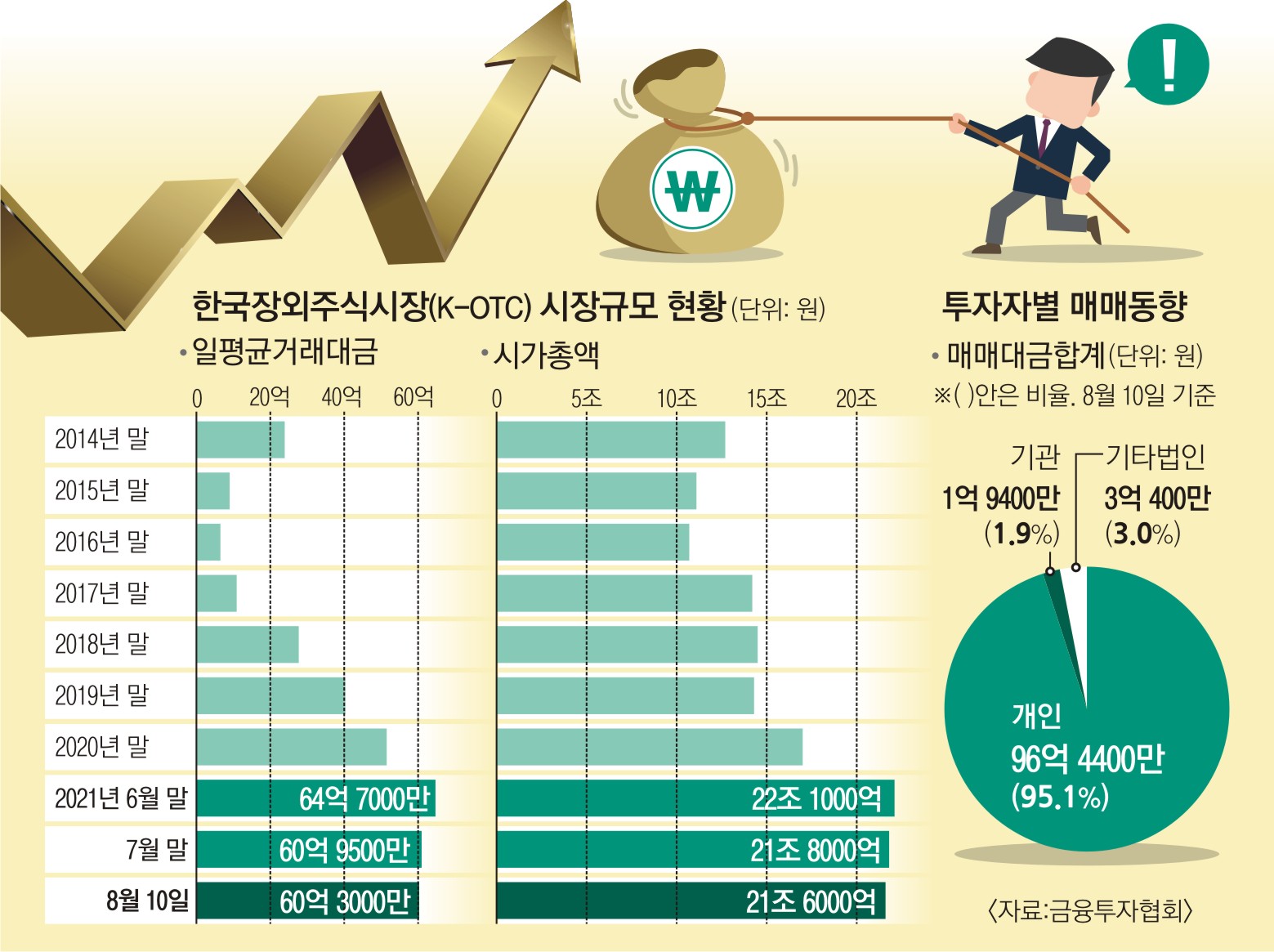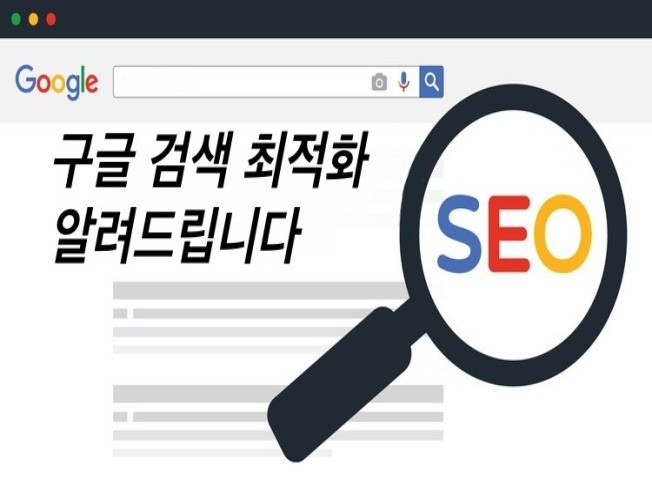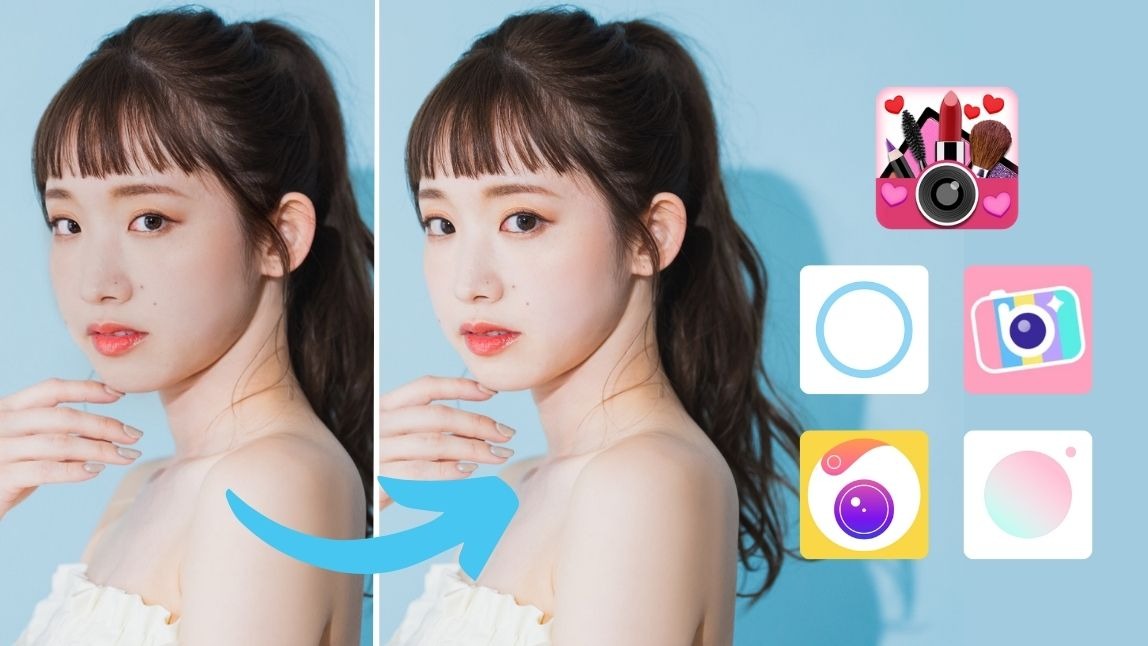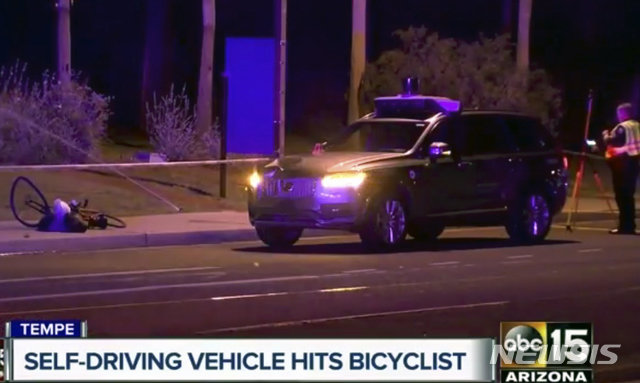구글 분석

안녕하세요. 온라인 건물 연구소입니다.google analytic(구글 어낼리틱스) 들어본 적 있어요?마케팅 분야에서 일하시는 분이라면 다들 들어보셨거나 사용 중이신데 아니면 들어보셨겠지만 구글 어널리틱스는 쉽게 말해 자신의 홈페이지에 누가, 언제, 어디서, 어떻게 들어오는지 등의 데이터를 볼 수 있는 홈페이지의 고객 데이터 분석 도구입니다.

홈페이지나 블로그는 단순히 ‘여러 명이 들어와서 몇 번 봤다’는 것이 중요한 것이 아닙니다.사용하는 목적, 예를 들어 상품을 판매하고자 한다면 상품 판매와 관련된 데이터를 분석해 전환율을 높일 수 있는 방안을 찾아야 합니다.예를들면어떤홍보를보고들어와서결제했나?상세 페이지에서 얼마나 사람들이 이탈하는가?어느 지점에서 사람들이 이탈하는지 등 다양한 데이터를 조합해 분석해 이탈률을 막고 구매 전환율을 높이려는 전략을 도출하는 것이 데이터 분석의 목적입니다.
이러한 고객 데이터 분석 도구는 고가의 비용을 지불해야 사용할 수 있지만 구글에서 제공하는 구글 어낼리틱스는 누구나 무료로 사용할 수 있습니다.google analytics는 무료이지만, 기능은 전혀 무료가 아닙니다.다른 유료 툴과 비교해도 손색없을 정도로 매우 훌륭한 기능을 자랑합니다.이 글을 보는 여러분은 반드시 사용해서 감에 의존한 방법이 아니라 데이터 기반 의사결정으로 확실하게 성장해 주시기 바랍니다. Google Analytics 설치 방법은 Windows 프로그램이 아닌 소스 코드 삽입 방법입니다.
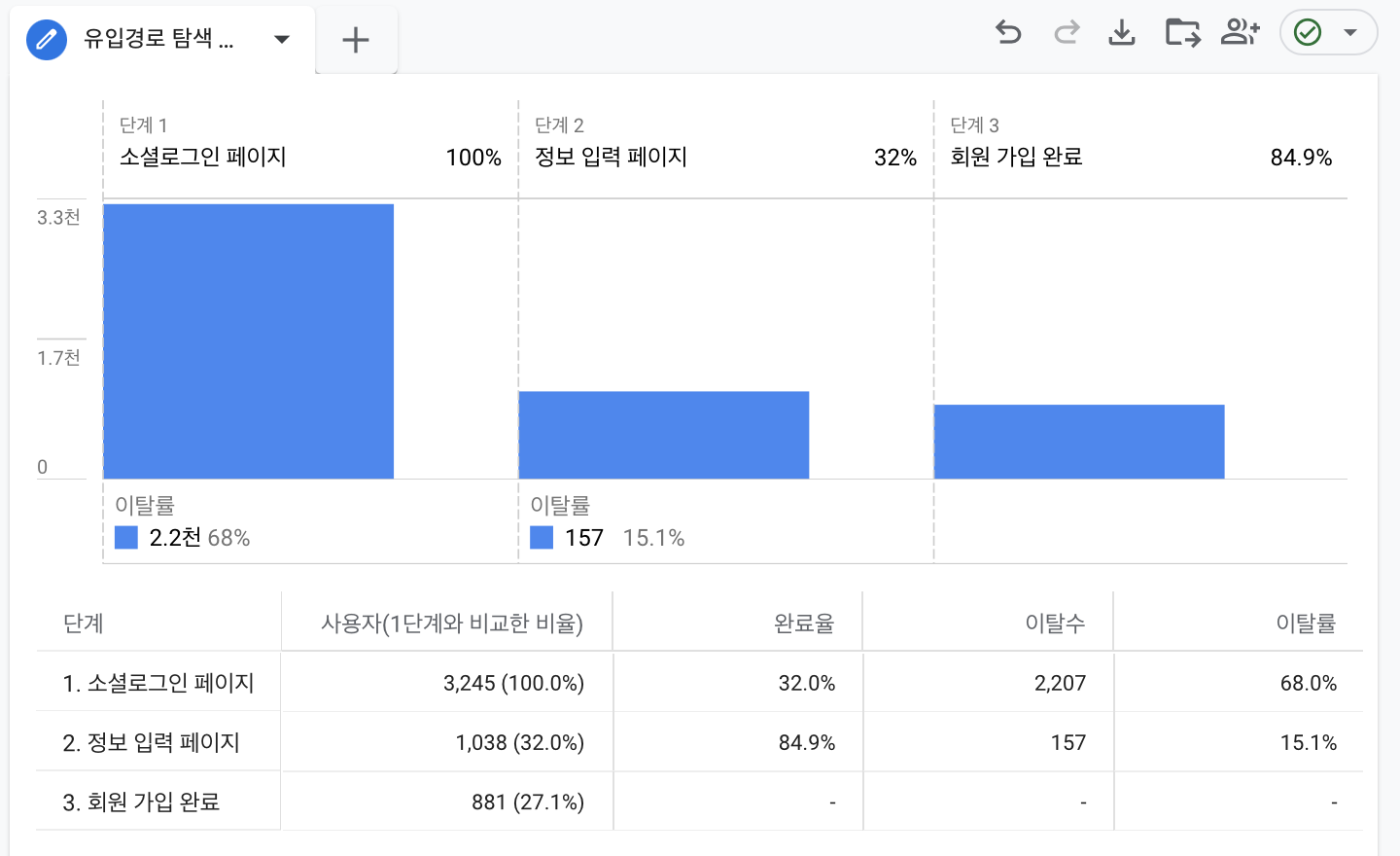
Google Analytics(구글 Analytics)는 프로그램 설치가 아닌 소스코드를 홈페이지에 삽입하는 방식으로 설치합니다.소스코드라고 하면 개발자가 필요할 것 같은데 저희도 충분히 할 수 있을 정도로 간단합니다.단순히 복사해서 특정 위치에 붙여넣기만 하면 되기 때문입니다.특히 워드프레스나 티스토리 같은 경우는 소스코드 삽입이 쉽기 때문에 겁먹지 말고 도전해보세요.
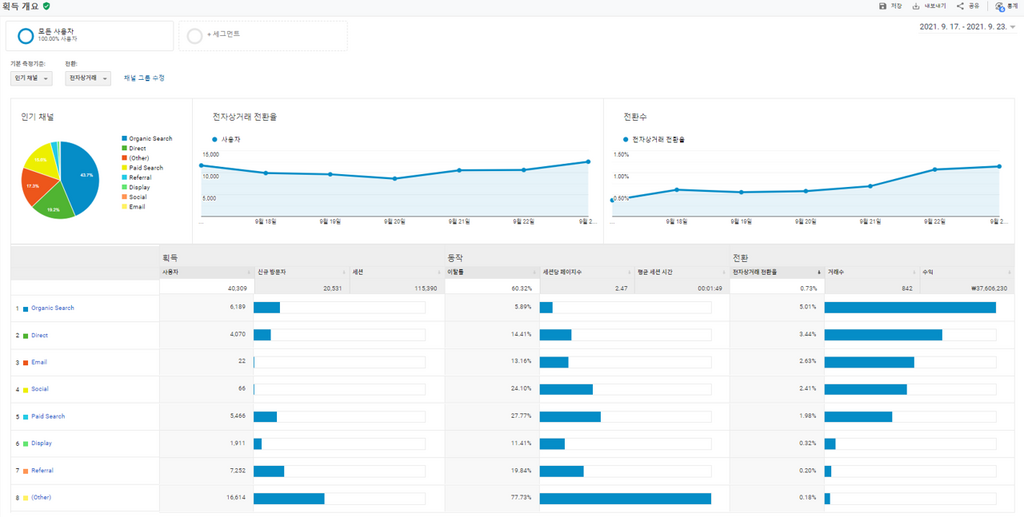
Google에서 Google analytics라고 검색을 하시면 아래 이미지와 같이 처음에 보이는 링크에 접속을 하시면 Google Analytics 메인 화면을 보실 수 있습니다.처음에 접속하면 [측정 시작] 버튼을 클릭합니다.계정명을 쓰고 [다음] 버튼을 클릭합니다.계정은 최대 카테고리로, 일반적으로 사이트 이름을 기입하기만 하면 됩니다.속성명을 쓰고 표시할 시간대를 “한국”으로 변경합니다.통화도 ‘대한민국 원’으로 변경해주세요.고급 옵션은 이전 구글 애널리틱스 버전이지만 올 하반기부터는 사용이 불가능하기 때문에 만들지 않고 그냥 넘어가겠습니다.이전 이미지 다음 이미지비즈니스 정보 등을 선택하고 아래 작성 버튼을 클릭하면 구글 어낼리틱스 계정 생성이 완료됩니다.약관에 동의하는 화면이 팝업창에 뜨는데, 대한민국을 클릭하셔서 동의해주시면 다음 화면으로 이동하겠습니다.데이터 스트림에서 [웹] 플랫폼을 선택합니다.웹 스트림 설정 화면에서 웹사이트 주소와 스트림 이름을 쓰고 아래의 ‘스트림 만들기’ 버튼을 클릭합니다.웹스트림의 상세창이 뜨는데, 이때 상단에 ‘태그안내보기’를 클릭하면 설치할 소스코드가 나타납니다.이전 이미지 다음 이미지Google 태그를 설치하는 화면에서 “직접 설치”를 선택하면 아래의 소스 코드가 표시됩니다.이것을 홈페이지에 <head>~~</head> 사이에 붙여주시면 설치는 끝납니다.직접 소스 코드를 수정할 수 있는 티스토리나 워드프레스 등은 사용 가능하지만 네이버 블로그는 사용할 수 없습니다.참고로 워드프레스 홈페이지의 경우 각 주제별로 head에 들어갈 수 있는 공간이 있거나 insertheader and footer와 같은 플러그인을 이용하여 삽입할 수 있습니다. 구글 Analytics를 활용하는 방법직접 소스 코드를 수정할 수 있는 티스토리나 워드프레스 등은 사용 가능하지만 네이버 블로그는 사용할 수 없습니다.참고로 워드프레스 홈페이지의 경우 각 주제별로 head에 들어갈 수 있는 공간이 있거나 insertheader and footer와 같은 플러그인을 이용하여 삽입할 수 있습니다. 구글 Analytics를 활용하는 방법구글 어낼리틱스 홈에서는 기본 데이터를 확인할 수 있습니다.기간별 사용자와 평균 참여시간(접속시간)을 그래프로 확인할 수 있으며, 우측에서는 실시간 사용자 현황을 파악할 수 있습니다.화면 아래에는 어느 나라에서 접속하는지, 어떤 경로로 접속하는지 페이지별 조회수와 변동률 등을 볼 수 있습니다.왼쪽 패널에서 “리포트”를 클릭하면 각 항목의 상세한 데이터가 표시됩니다.어느 나라에서, 어떤 기기로 접속하는지, 어떤 경로로 접속하는지, 접속한 사람이 얼마나 오래 있고, 어느 페이지를 보고 있는지 등을 확인할 수 있습니다.왼쪽 패널에서 ‘탐색’을 클릭하면 다양한 분석 방법으로 데이터가 자동으로 분류돼 보다 심층적인 분석이 가능합니다.예를 들어 경로 탐색 분석을 클릭하면 처음 방문하여 페이지를 보기 시작한 경우 사용자가 어떤 행동을 하는지 확인할 수 있습니다.혹은 자유 형식을 통해 내가 원하는 분류 방식의 데이터 분석도 가능합니다.설치된 상태에서 별도의 설정 없이 사용해도 데이터 분석은 가능하나 필요시 심층 분석을 위해서는 사용법에 대한 연구가 필요합니다.우리가 데이터 분석가가 되는 것은 아니기 때문에 모든 기능을 분석하고 공부하기보다는 필요한 부분만 검색해 적용한다면 활용도가 훨씬 높아질 것입니다.랜딩페이지, 쇼핑몰, 블로그 등 지속적인 사용자 유입이 이루어지는 홈페이지를 운영하고 있다면 반드시 데이터 분석을 통해 올바른 전략을 수립해 주시기 바랍니다. 구글 어널리틱스, 구글 어널리틱스 실전 활용법을 알려드렸습니다.설치된 상태에서 별도의 설정 없이 사용해도 데이터 분석은 가능하나 필요시 심층 분석을 위해서는 사용법에 대한 연구가 필요합니다.우리가 데이터 분석가가 되는 것은 아니기 때문에 모든 기능을 분석하고 공부하기보다는 필요한 부분만 검색해 적용한다면 활용도가 훨씬 높아질 것입니다.랜딩페이지, 쇼핑몰, 블로그 등 지속적인 사용자 유입이 이루어지는 홈페이지를 운영하고 있다면 반드시 데이터 분석을 통해 올바른 전략을 수립해 주시기 바랍니다. 구글 어널리틱스, 구글 어널리틱스 실전 활용법을 알려드렸습니다.설치된 상태에서 별도의 설정 없이 사용해도 데이터 분석은 가능하나 필요시 심층 분석을 위해서는 사용법에 대한 연구가 필요합니다.우리가 데이터 분석가가 되는 것은 아니기 때문에 모든 기능을 분석하고 공부하기보다는 필요한 부분만 검색해 적용한다면 활용도가 훨씬 높아질 것입니다.랜딩페이지, 쇼핑몰, 블로그 등 지속적인 사용자 유입이 이루어지는 홈페이지를 운영하고 있다면 반드시 데이터 분석을 통해 올바른 전략을 수립해 주시기 바랍니다. 구글 어널리틱스, 구글 어널리틱스 실전 활용법을 알려드렸습니다.